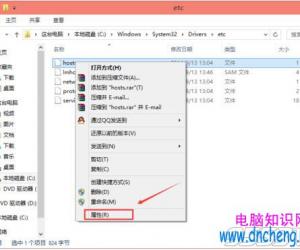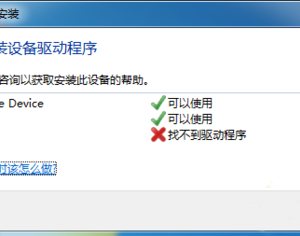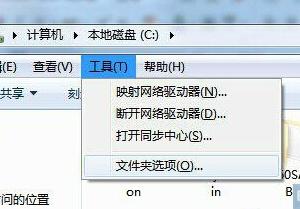荣耀10手机怎么截图 荣耀10截屏操作步骤一览
发布时间:2018-09-20 11:19:11作者:知识屋
华为荣耀10是荣耀的最新款手机,最近荣耀10有新增了铃兰白的手机,受到了很多朋友的喜爱,还有一些朋友不知道荣耀10怎么截图,接下来小编就教大家荣耀10怎样截屏。
华为荣耀10怎样截图?
第一种方法:直接截图
1、打开手机,打开下拉框,点击【截屏】即可截图。(如果想把【截屏】移到最上方,点击红色圆圈圈住的标签即可挪动所有功能的位置。)
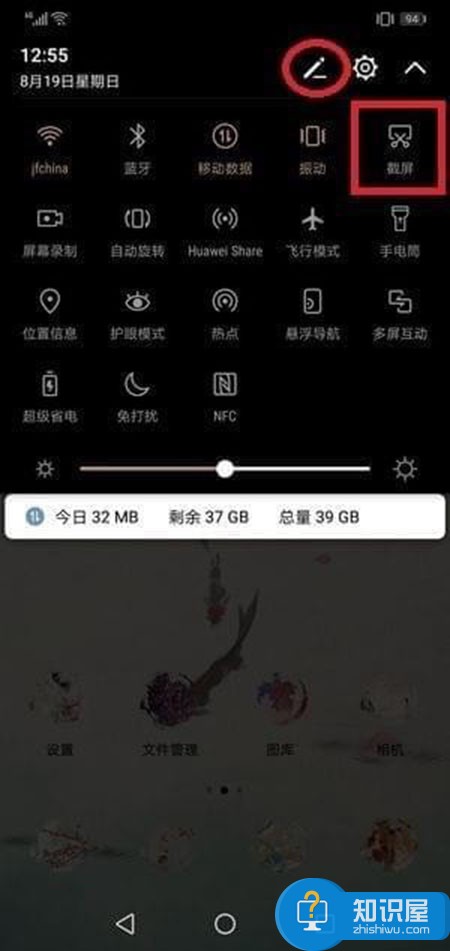
第二种方法:三指下滑截图
1、打开手机设置,找到【智能辅助】;

2、点击【手势控制】;
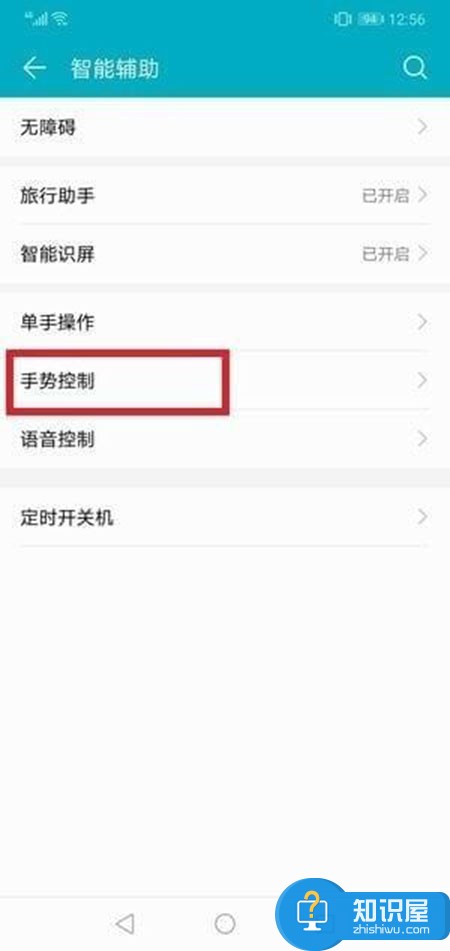
3、点击【三指下滑截屏】,将开关打开即可。

第三种方法:智能截屏
同样在手机智能辅助的【手势控制】里,找到【智能截屏】,将开关打开即可。

以上就是关于荣耀10怎么截图的相关介绍,希望对大家有所帮助!
(免责声明:文章内容如涉及作品内容、版权和其它问题,请及时与我们联系,我们将在第一时间删除内容,文章内容仅供参考)
知识阅读
软件推荐
更多 >-
1
 一寸照片的尺寸是多少像素?一寸照片规格排版教程
一寸照片的尺寸是多少像素?一寸照片规格排版教程2016-05-30
-
2
新浪秒拍视频怎么下载?秒拍视频下载的方法教程
-
3
监控怎么安装?网络监控摄像头安装图文教程
-
4
电脑待机时间怎么设置 电脑没多久就进入待机状态
-
5
农行网银K宝密码忘了怎么办?农行网银K宝密码忘了的解决方法
-
6
手机淘宝怎么修改评价 手机淘宝修改评价方法
-
7
支付宝钱包、微信和手机QQ红包怎么用?为手机充话费、淘宝购物、买电影票
-
8
不认识的字怎么查,教你怎样查不认识的字
-
9
如何用QQ音乐下载歌到内存卡里面
-
10
2015年度哪款浏览器好用? 2015年上半年浏览器评测排行榜!